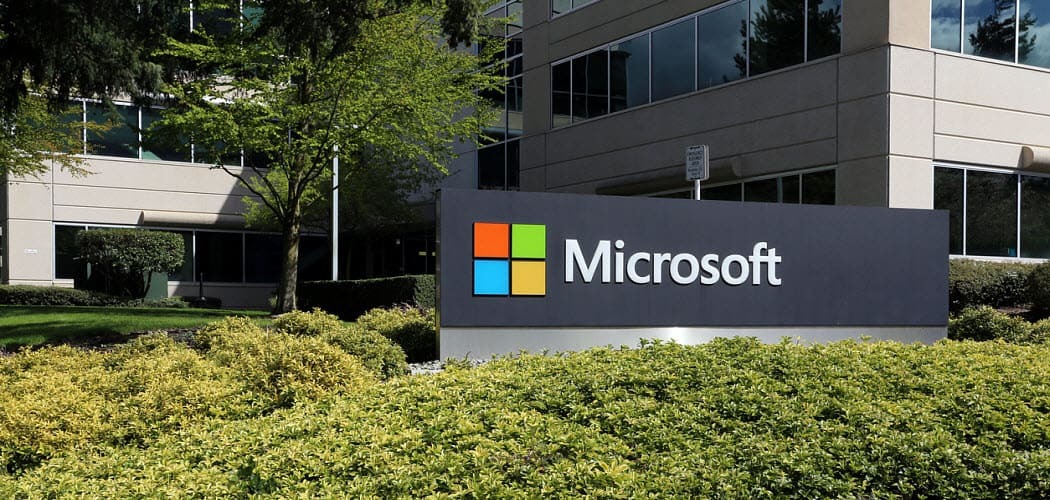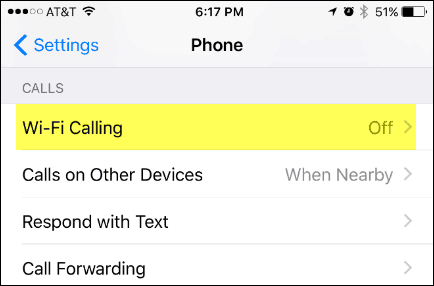Ako odstrániť programy z ponuky „Otvoriť v“ v systéme Windows 7
Microsoft Windows Vista Vindovs 7 Registre / / March 17, 2020
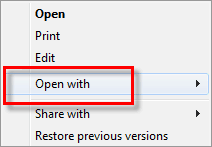 Niekedy, keď pracujete v systéme Windows, musíte otvoriť súbor pomocou aplikácie, ktorá nie je predvolená. V tomto prípade Otvorený s možnosti kontextového menu sú veľmi užitočné! Problém je však v tom, že často uvádza programy, ktoré by ste nikdy nechceli používať, a nedokáže vymenovať program, v ktorom chcete otvoriť súbor. V tomto návode sa zameriame na odstránenie týchto nechcených aplikácií z tejto ponuky.
Niekedy, keď pracujete v systéme Windows, musíte otvoriť súbor pomocou aplikácie, ktorá nie je predvolená. V tomto prípade Otvorený s možnosti kontextového menu sú veľmi užitočné! Problém je však v tom, že často uvádza programy, ktoré by ste nikdy nechceli používať, a nedokáže vymenovať program, v ktorom chcete otvoriť súbor. V tomto návode sa zameriame na odstránenie týchto nechcených aplikácií z tejto ponuky.
Ponuka „otvoriť pomocou“ v systéme Windows 7 zobrazuje automaticky generovaný zoznam odporúčaných aplikácií na otváranie súborov; niektoré z nich sú dobré. Problém je v tom, že niektoré odporúčania by urobili absolútne hrozné rozhodnutia pri otváraní súboru!
Napríklad vezmite príklad uvedený nižšie; Som si istý, že áno NIKDY otvorte jednoduché pomocou vizuálneho štúdia alebo VAIO Control Center súbor txt, ale to Windows navrhuje.
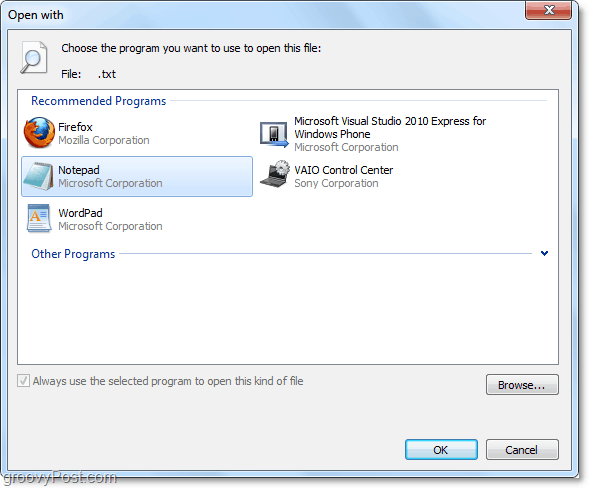
Poďme sa pozrieť, či môžeme zo zoznamu možností odstrániť niektoré z týchto zložitých výberov aplikácií.
Upozorňujeme, že tento postup bude zahŕňať rozsiahle zmeny v registri Windows. Navrhujem, aby ste
Ako odstrániť možnosti kontextového menu „Otvoriť pomocou“ v systéme Windows 7
1. cvaknutie Ponuka Štart systému Windows Orb a potom typ v regedit.
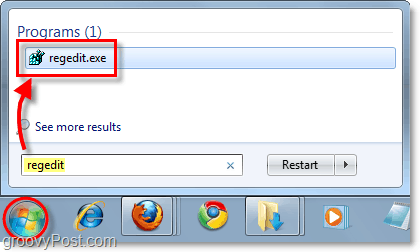
2. Prehliadať pomocou Editora databázy Registry na nasledujúci kľúč:
HKEY_CURRENT_USERSoftvérMicrosoftWindowsCurrentVersion ExplorerFileExts
Toto zobrazenie zobrazuje cestu, kde sú uvedené všetky typy súborov. Tento proces si vyžaduje trochu manuálnej práce, pretože budete musieť urobiť každý typ súboru, ktorý chcete upraviť individuálne.
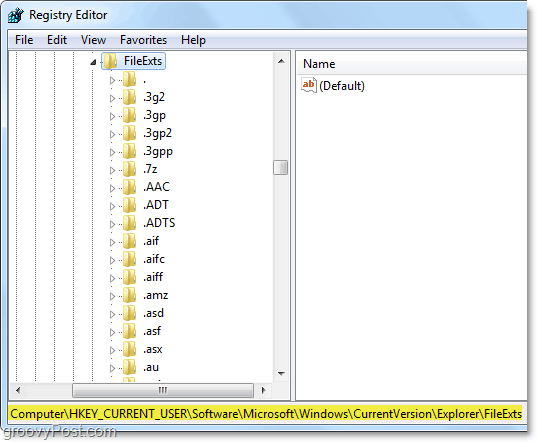
3. Dáta, ktoré hľadáme, sú v OpenWithList kľúč typu súboru. Napríklad .TXT miesto by bolo FileExts.txtOpenWithList .
V kľúči OpenWithList sa pozrite na položky v pravej časti okna. Každá položka obsahuje všeobecné písmeno pre svoj názov. Chceme sa však pozrieť na dátovú linku. Z obrazovky nižšie si všimnete, že údaje pre položka b v mojom registri hovorí „firefox.exe“.
Po vyhľadaní programu, ktorý už nechcete byť na zozname „Otvoriť v“, Kliknite pravým tlačidlom myši vstup a vybraťOdstrániť.
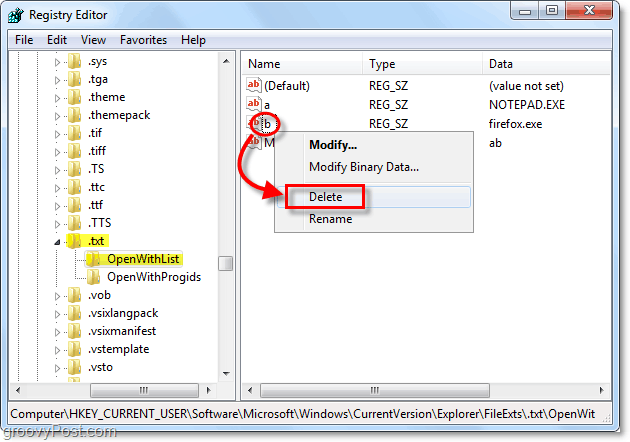
Ako zmeniť poradie zoznamu kontextového menu „Otvoriť pomocou“
Možno už máte v ponuke Open With správne aplikácie, ale chcete zmeniť spôsob, akým sú uvedené. Máš šťastie; je na rovnakom mieste v registri.
- Ak chcete zmeniť poradie, jednoducho položky premenujte. Každá možnosť sa objaví v zozname Otvoriť v abecednom poradí podľa názvu položky, ku ktorej je aplikácia pripojená v registri.
Napríklad, ak chcem, aby bol Firefox na začiatku zoznamu, premenoval by som ho na A a pomenoval všetky ostatné položky po ňom b, c, d atď. Položky môžete pomenovať až po písmeno z; ale potom si nie som istý. Testovanie minulosti Z sme sa neobťažovali, pretože v ponuke Open With by ste nemali mať 26 aplikácií, pokiaľ nemáte závažný prípad geekery.
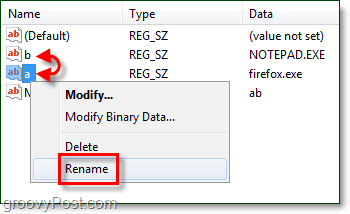
To sa týka zmeny ponuky Otvoriť v systéme Windows 7! Ak máte akékoľvek otázky, neváhajte ich zverejniť nižšie v sekcii komentárov a hľadajte nadchádzajúci článok o tom, ako pridať aplikácie do zoznamu „Otvoriť v“.